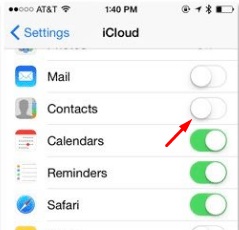Cum pot șterge toate contactele cu iPad și iPhone 4, 4S, 5, 6, 5s, 6S
Prima metodă este adecvată pentru îndepărtarea celui de contact câte unul, ca timp după timp, trebuie să repetați aceiași pași pentru fiecare număr.
îndepărtarea manuală
Pentru a șterge fiecare număr separat, fără a utiliza software-ul terț, urmați acești pași:
- „Contacte“ aplicație este deschisă.
Du-te la aplicația „Contacte“
În lista selectați țintă și faceți clic pe ea pentru a deschide detaliile.
Informații detaliate despre Deschideți contactul
Faceți clic pe butonul „Modificare“ pentru a deschide setările.
Apăsați butonul „Edit“
Inversarea în jos și faceți clic pe caseta roșie cu cuvântul „Ștergere contact“.
Apăsați butonul „Ștergere contact“
Apăsați în mod repetat butonul roșu pentru a confirma acțiunea.
purificarea rapidă a listei numerelor prin setările dispozitivului
Această metodă ar permite nici un program străine și disponibilitatea de internet pentru a șterge toate contactele dintr-o dată. Dar fii atent atunci când se utilizează această metodă, vă va șterge, de asemenea, toate fișierele și aplicațiile stocate pe dispozitiv și setările vor fi resetate la setările implicite din fabrică. Utilizați aceste instrucțiuni numai în cazuri extreme, sau creat anterior o copie de rezervă a tuturor datelor.
Du-te la secțiunea „General“.
Du-te la secțiunea „General“
„Reset“ secțiunea.
Mergem la secțiunea „Reset“
Faceți clic pe butonul "Erase All Content and Settings", confirmă acțiunea.
Apasati "Erase All Content and Settings"
Curățarea prin ITunes
Această metodă se aplică și la standard, pentru că avem nevoie doar de oficial Apple App - ITunes:
- Deschideți contul dvs. iTunes prin intermediul unui computer, dispozitive de pre-conectarea prin intermediul adaptorului USB-.
IPhone și conectați la calculator prin USB-cablu
IPhone faceți clic pe pictograma din colțul din dreapta sus al ecranului.
Faceți clic pe pictograma iPhone
Trecerea la secțiunea „Informații“.
Du-te la secțiunea „Informații“
Activați funcția „sincronizare date de contact de la Windows Contacs» și a pus o bifă în fața cuvintelor «Toate contactele».
Activați sincronizarea și laudă bifați cuvintele „Toate contactele“
Mai departe la secțiunea „Extras“ și bifați sub-secțiunea „Contacte“. Hit butonul "Apply".
În „Suplimente“ bifați sub-secțiunea „Contacte“
Va veni o notificare că numerele vor fi pierdute, după cum s-au schimbat setările itunes. Confirmați acțiunea și așteptați până când procesul este terminat.
Ștergerea prin iCloud
Dacă ați ales să sincronizați dispozitivul cu serviciul iCloud, atunci când acesta este oprit, camerele sunt șterse:
Du-te la setările dispozitivului
Du-te la icloud.
Du-te la secțiunea iCloud
Dezactivați sincronizarea contactelor prin mutarea cursorului la o stare gri.
Dezactivați sincronizarea contactelor
Utilizarea Erase Contacte
Ștergeți aplicația Contacte -storonnee care va permite pentru a șterge lista de numere într-un singur clic. Îl puteți descărca prin magazin neoficial Cydia, producând dispozitiv de pre-jailbreak:
- Deschideți magazinul Cydia.
Deschideți Store Cydia
În câmpul de căutare, încercarea de a conduce vehicule Erase Contacte.
Încercarea de a conduce numele aplicației
Deschideți aplicația a fost găsit, și apoi faceți clic pe butonul Instalare pentru a instala aplicația.
Începe curățarea prin deschiderea aplicației
cu iTools
ITools - un manager de fișiere pentru dispozitivele Apple, care va îngropa în folderele de sistem, și acest lucru, la rândul său, ne va ajuta să editați lista de contacte:
Conectați dispozitivul la computer.
- cerere iTools Deschideți pe laptop.
Cu aplicația trece prin calea \ \ privat var \ mobile \ Biblioteca \ Addressbook.
Se trece calea specificată
În dosarul final de a găsi și de a șterge AddressBook.sqlitedb și AddressBookImages.sqlitedb.
Ștergeți fișierele selectate
articole similare